Detaillierte Anleitungen zur Benutzung finden Sie in der Bedienungsanleitung.
[. . . ] Anwenderhandbuch
WICHTIG:
Lesen Sie dieses Handbuch sorgfältig durch, bevor Sie den Drucker in Betrieb nehmen. Bewahren Sie es für zukünftige Verwendungszwecke auf.
GER
LBP3370 Laserdrucker Anwenderhandbuch
Handbücher für den Drucker
Die Handbücher für diesen Drucker sind wie folgt angeordnet. Sie enthalten detaillierte Informationen zum Gerät.
CD-ROM
Handbücher mit diesem Symbol sind PDF-Handbücher, die auf der Begleit-CD-ROM enthalten sind.
· Aufstellen des Druckers · Anschließen an einen Computer · Grundlegende Funktionen · Fehlersuche · Installieren des Druckertreibers · Drucken eines Dokuments · Verwenden der bereitgestellten Software · Einrichten der Netzwerkumgebung für das
Anwenderhandbuch (das vorliegende Handbuch) Handbuch zum Druckertreiber Netzwerkhandbuch
CD-ROM
CD-ROM
Drucken · Verwalten des Druckers in der Netzwerkumgebung
· Bedienen/Einrichten des Druckers über den
CD-ROM
Web-Browser
Handbuch Remote UI
CD-ROM
Zum Anzeigen der Handbücher im PDF-Format ist Adobe Reader/Adobe Acrobat Reader erforderlich. Wenn Adobe Reader/Adobe Acrobat Reader nicht auf Ihrem System installiert ist, können Sie das Programm von der Adobe Systems Incorporated-Website herunterladen.
Aufbau dieses Handbuchs
Kapitel 1 Kapitel 2 Kapitel 3 Kapitel 4 Kapitel 5 Kapitel 6 Kapitel 7 Kapitel 8 Kapitel 9 Kapitel 10 Vor Inbetriebnahme Aufstellen des Druckers Verwenden des Druckers Papiereinlage und Ausgabefach Die Druckumgebung Druckumgebungseinstellungen Routinewartung Fehlersuche Aufstellen des optionalen Zubehörs Anhang
Wir haben uns bemüht sicherzustellen, dass dieses Handbuch keine Fehler oder Auslassungen enthält. [. . . ] (Siehe nächster Eintrag: ENRGSPRMD B. F.
EIN*, AUS Gibt an, ob der Drucker in den Energiesparmodus tritt, wenn ein Fehler im Drucker auftritt (wenn die Meldungsanzeige aktiviert ist oder die Zahl im Meldungsbereich blinkt). Wenn dieser Eintrag auf EIN festgelegt ist, tritt der Drucker in den Energiesparmodus ein, auch wenn ein Fehler im Drucker auftritt. Wenn dieser Eintrag auf OFF festgelegt ist, tritt der Drucker nicht in den Energiesparmodus ein, wenn ein Fehler im Drucker auftritt.
6
Druckumgebungseinstellungen
ENERGIESPARDAU.
15 Minuten*, 30 Minuten, 60 Minuten, 180 Minuten, 5 Minuten Gibt das Zeitintervall an, nach dem der Drucker in den Energiesparmodus 1 eintritt (den Bereich Aus-Modus). HINWEIS Wenn der Drucker einen der folgenden Zustände aufweist, tritt er nicht in den Energiesparmodus (den Bereich Aus-Modus) ein, auch wenn die angegebene Zeit verstrichen ist. - Ein Fehler tritt im Drucker auf (wenn die Meldungsanzeige leuchtet oder die Zahl im Meldungsbereich blinkt) und ENRGSPRMD B. - Während der Drucker gestartet wird
FEHL. AUT ÜBRSP
AUS*, EIN Gibt an, ob der Drucker automatisch die Funktion verwenden soll, mit deren Hilfe der Drucker beim Auftreten eines Fehlers vorübergehend vom Fehler freigestellt wird (Fehlerunterdrückung), und den Auftrag fortsetzen kann. Falls AUS eingestellt ist, müssen Sie den Fehler überspringen, indem Sie die Online-Taste drücken. Falls EIN eingestellt ist, überspringt der Drucker den Fehler automatisch, ohne dass Sie die Taste [Online] drücken müssen.
6-12
Einstellungen des Menüs SETUP
HINWEIS · Die Fehlerunterdrückungsfunktion eignet sich nur zum vorübergehenden Überspringen des Fehlers. Die Daten werden daher möglicherweise nicht ordnungsgemäß gedruckt. · Unter , , Meldungsliste" auf Seite 8-28 erhalten Sie Informationen zu den Fehlertypen, von denen der Drucker vorübergehend freigestellt werden kann. · Falls EIN für diesen Eintrag eingestellt ist, überspringt der Drucker automatisch alle Fehler, für die dies möglich ist, auch wenn mehrere Fehler auftreten.
BEDIENFELDSPRA.
ENGLISCH*, FRANZÖSISCH, DEUTSCH, ITALIENISCH, SPANISCH Bestätigen Sie die Sprache, die auf der Anzeige erscheint.
WARNUNGEN ANZ.
KASSETTE LEER. . . . . . . . . . . . . . . . . EIN*, AUS Ein Warnstatus ist ein Status, in dem ein Problem im Drucker gelöst werden muss, obwohl der Auftrag nicht betroffen ist. Wenn sich der Drucker in diesem Status befindet, blinkt eine Anzeige. Dieser Eintrag ermöglicht es Ihnen festzulegen, ob eine Anzeige blinken soll, wenn sich der Drucker im folgenden Warnstatus befindet. Einstellung KASSETTE LEER Status Wenn sich in der Papierkassette kein Papier mehr befindet Blinkende Anzeige Die Papierzufuhranzeige für die Papierzufuhr, in der sich kein Papier mehr befindet, blinkt.
6
Druckumgebungseinstellungen
HINWEIS Der Drucker druckt, sowohl wenn EIN als auch wenn AUS eingestellt ist.
PDL-AUSW. (PnP)
UFR II, PCL5E, PCL6
Wenn Sie den Drucker über ein USB-Kabel mit dem Computer verbinden möchten
Der Druckertreiber für diesen Drucker wird möglicherweise automatisch installiert, wenn Sie das USB-Kabel anschließen. Sie können dann auswählen, welcher Druckertreiber installiert werden soll (, , UFR II", , , PCL5e" oder , , PCL6").
Einstellungen des Menüs SETUP
6-13
Wenn Sie den Drucker über ein LAN-Kabel mit dem Computer verbinden möchten
Wenn Sie Windows Vista verwenden, kann der Drucker mithilfe des WSD-Protokolls (Web Service on Devices) automatisch vom Computer erkannt werden. Sie können dann auswählen, welcher Druckertreiber auf dem automatisch erkannten Drucker installiert werden soll (, , UFR II", , , PCL5e" oder , , PCL6"). WICHTIG · Wenn Sie den Druckertreiber manuell installieren, überprüfen Sie, ob die Einstellung für dieses Element mit dem installierendem Druckertreibertyp übereinstimmt. Sie können nur die oben genannten Druckertreiber verwenden. · Nachdem Sie die Einstellungen für diesen Eintrag geändert haben, schalten Sie den Drucker aus und wieder ein oder führen Sie einen Kaltstart aus, damit die Einstellungen übernommen werden.
EINZUGSMENÜ-Optionen
FORMAT PAPIERFA
6
Druckumgebungseinstellungen
A4*, LTR, LGL, EXEC, GEM. [. . . ] 1, 0 kg PAPIERZUFUHR PF-35P (mit Kassette) . . . . . . . . . . . . . . . . . . . . . . . . . . . . . . . . . . . . . . . . . . . . . . 3, 5 kg
Controller-Spezifikationen
CPU Speicherkapazität (RAM) Hostschnittstelle R4000-Serie - 333 MHz* * Oberes Limit des Frequenzbereichs 64 MB USB 2. 0 Hi-Speed/USB Full-Speed (entspricht USB 1. 1) X 1 LAN-Anschluss (10BASE-T/100BASE-TX) X 1 LCD 16 Zeichen X 1 Zeile 8 LED-Anzeigen 8 Bedienfeldtasten
10
Anhang
Benutzerschnittstelle
Spezifikationen
10-33
Software-Spezifikationen
Befehlssprache Integrierte Fonts PCL5e, PCL6, UFR II PCL: 45 skalierbare Fonts, 10 Bitmap-Fonts PCL5e, PCL6 Druckbarer Bereich:
A B C
D
Papierformat
A: Linker Rand 6, 1 6, 1 6, 1 6, 4 6, 4 6, 4 6, 4 6, 4 6, 4 10, 0 10, 0
B: Rechter Rand 6, 1 6, 1 6, 1 6, 4 6, 4 6, 4 6, 4 6, 4 6, 4 10, 0 10, 0
C: Oberer Rand 5, 0 5, 0 5, 0 5, 0 5, 0 5, 0 5, 0 5, 0 5, 0 10, 0 10, 0
D: Unterer Rand 5, 0 5, 0 5, 0 5, 0 5, 0 5, 0 5, 0 5, 0 5, 0 10, 0 10, 0 (Einheit: mm)
A4 B5 A5 Legal Letter
Bedruckbarer Bereich
Executive Statement 16K Benutzerdefinierte Größe Indexkarte Briefumschlag
10
Anhang
UFR II Innerhalb eines 5 mm breiten Randes an allen Seiten des Papiers können keine Daten gedruckt werden. (Bei Briefumschlägen beträgt der Randbereich einheitlich 10 mm. ) * Falls Sie das Kontrollkästchen [Druck links oben am Papier ausrichten] im Dialogfeld [Einstellungen für die Druckausgabe] im UFR II-Druckertreiber aktiviert haben, können Sie den bedruckbaren Bereich in Richtung des Papierrands erweitern. Die Daten werden jedoch, auch wenn das Kontrollkästchen [Druck links oben am Papier ausrichten] aktiviert ist, möglicherweise mit fehlenden Rändern gedruckt, wenn ein Dokument ohne Begrenzungsränder gedruckt wird. [. . . ]

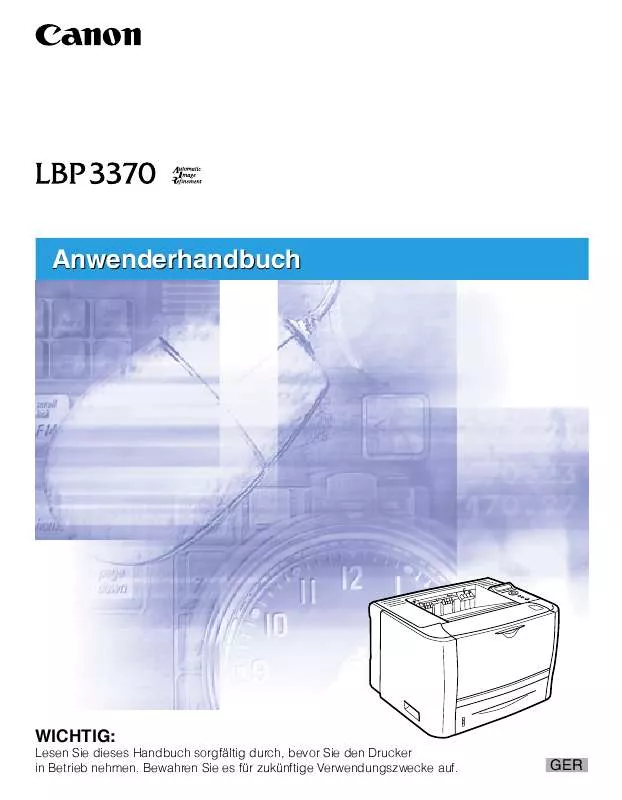
 CANON LBP-3370 (6537 ko)
CANON LBP-3370 (6537 ko)
